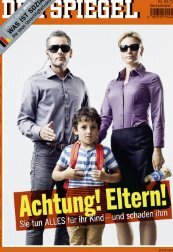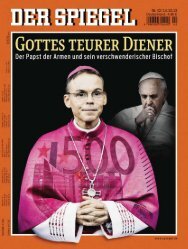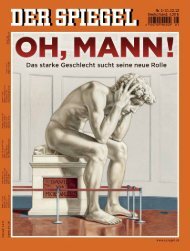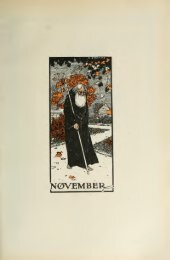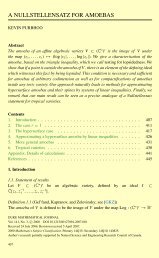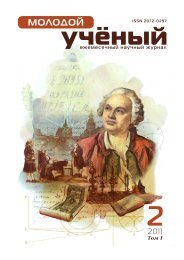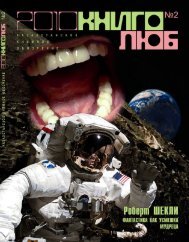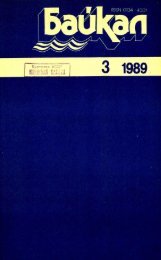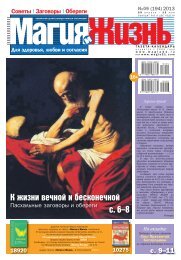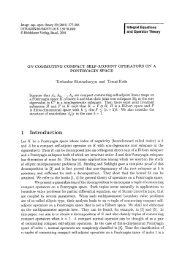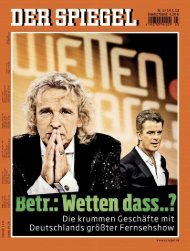Create successful ePaper yourself
Turn your PDF publications into a flip-book with our unique Google optimized e-Paper software.
запускающихся при начальной загрузке<br />
Windows. Внимательно просмотрите этот<br />
список, и если обнаружите программу,<br />
которая вам не нужна после каждой<br />
загрузки компьютера, щелкните на ней<br />
и нажмите кнопку Disable.<br />
Для более тонкого контроля над процедурой<br />
начальной загрузки я рекомендую<br />
использовать еще одно отличное<br />
бесплатное приложение WinPatrol (go.<br />
pcworld.com/winpatrol). Подобно другим<br />
утилитам, WinPatrol выводит список<br />
программ и служб, запускаемых при начальной<br />
загрузке, но при этом позволяет<br />
составить еще и расписание начальной<br />
загрузки, для того чтобы компьютер<br />
не пытался загружать все одновременно.<br />
Чтобы проделать это, найдите<br />
на главной вкладке Startup Programs<br />
программу, запуск которой нужно задержать,<br />
щелкните на ней правой кнопкой<br />
мыши и выберите из контекстного меню<br />
пункт Move to Delayed Start Program<br />
List. После этого перейдите на вкладку<br />
Delayed Start, выберите программу и в<br />
разделе Delay Options определите параметры<br />
задержки перед ее запуском.<br />
Упорядочьте входящую<br />
почту<br />
При решении повседневных задач<br />
худшим вашим врагом вполне может<br />
оказаться электронная почта. Конечно,<br />
для бизнеса и поддержания контактов<br />
она бесценна, но вместе с тем может<br />
стать причиной чудовищного беспорядка<br />
и колоссальных затрат времени.<br />
Конечно, все часы, которые вы потратили<br />
на то, чтобы справиться с электронной<br />
почтой, уже не вернуть, но можно,<br />
по крайней мере, избежать новых<br />
потерь, связанных с попытками отыскать<br />
что-то в переполненном почтовом<br />
ящике.<br />
Для начала попробуйте упорядочить<br />
сообщения, создав несколько дополнительных<br />
папок (в Gmail для этого есть<br />
понятие «Ярлыки»), посвященных конкретным<br />
темам. У рядового пользователя<br />
могут появиться папки для работы,<br />
счетов и квитанций, информационных<br />
бюллетеней и т.д. В Outlook 2010 создайте<br />
новую папку, выбрав вкладку «Папка»<br />
и элемент «Новая папка» в группе<br />
«Создание». В сервисе Gmail на левой<br />
панели щелкните на кнопке «Еще»<br />
и выберите пункт «Создать ярлык».<br />
Затем очистите папку входящей<br />
почты. Я понимаю, что это может прозвучать<br />
обескураживающе, но основное<br />
назначение папки «Входящие» состоит<br />
в том, чтобы предоставить пользователю<br />
временную зону хранения для новых<br />
сообщений, а не выступать в роли постоянного<br />
хранилища для всех получен-<br />
ных им писем. Отсортируйте сообщения<br />
в созданных папках, безжалостно удаляя<br />
все элементы, не заслуживающие<br />
постоянного хранения. Письма, на которые<br />
нужно ответить, оставьте в папке<br />
«Входящие», а что еще лучше, создайте<br />
папку «Требуют ответа», поместите туда<br />
соответствующие сообщения и отсортируйте<br />
их так, как вам удобно.<br />
В дальнейшем перемещайте<br />
поступающие сообщения из папки<br />
«Входящие» в созданные для этих<br />
целей папки и своевременно отвечайте<br />
на письма. Чтобы автоматически<br />
перемещать входящие сообщения<br />
в созданные папки, можно использовать<br />
правила приложения Outlook<br />
(в меню «Файл» нажмите кнопку<br />
«Управление правилами и оповещениями»<br />
и на вкладке «Правила для<br />
электронной почты» нажмите кнопку<br />
«Новое»). В среде Gmail для этих же<br />
целей нажмите кнопку с изображением<br />
шестерни, выберите пункт «Настройки»,<br />
перейдите на вкладку «Фильтры»<br />
и щелкните на ссылке «Создать новый<br />
фильтр». Правила создаются для конкретных<br />
отправителей или ключевых<br />
слов, встречающихся в сообщении.<br />
Большинство известных клиентских<br />
программ электронной почты поддерживают<br />
фильтры сообщений.<br />
Если вы не хотите сортировать<br />
письма вручную или создавать множество<br />
автоматических правил и фильтров,<br />
попробуйте воспользоваться сервисом<br />
Sanebox (go.pcworld.com/saneboxrev)<br />
стоимостью 5 долл. в месяц. Он работает<br />
с любой учетной записью электронной<br />
почты IMAP и достаточно хорошо<br />
справляется с сортировкой входящих<br />
сообщений.<br />
И наконец, займитесь профилактикой<br />
и откажитесь от подписки на все<br />
информационные бюллетени и прочие<br />
ежедневные рассылки, которые вы<br />
не читаете. Пройдет немного времени,<br />
и вы сами удивитесь, как много хлама<br />
исчезнет из вашего почтового ящика<br />
после принятия таких простых мер.<br />
Автоматизируйте все<br />
Обеспечение эффективной и безопасной<br />
работы ПК не должно превращаться<br />
в постоянную головную боль. Многие<br />
операции, описанные в этой статье,<br />
достаточно выполнить всего один раз.<br />
В других случаях имеет смысл воспользоваться<br />
программным обеспечением,<br />
инициирующим автоматическое выполнение<br />
соответствующих процедур.<br />
Планировщик заданий Windows поможет<br />
вам организовать запуск программ<br />
по расписанию.<br />
В меню «Пуск» (в среде Windows<br />
Vista и Windows 7) или на начальном<br />
экране Windows 8 наберите «планировщик<br />
заданий». Открыв соответствующее<br />
приложение, выберите пункт «Создать<br />
простую задачу». Приложение спросит,<br />
как часто вы хотите выполнять создаваемую<br />
задачу и какую программу при<br />
этом нужно запускать. Можно, например,<br />
создать задачу, которая будет запускать<br />
утилиты CCleaner и SpaceSniffer<br />
раз в две недели.<br />
Поскольку простая задача при запуске<br />
CCleaner не инициирует процедуру<br />
сканирования диска, такой подход<br />
нельзя считать полностью автоматическим.<br />
Однако всплывающие окна,<br />
открываемые планировщиком заданий,<br />
заставляют пользователя как-то<br />
реагировать на свое появление. Для<br />
настройки программ на автоматическое<br />
решение конкретных задач, помимо<br />
пункта «Создание задачи», можно воспользоваться<br />
параметрами командной<br />
строки и поэкспериментировать, но это<br />
уже тема отдельной статьи.<br />
Планировщик<br />
заданий<br />
поможет вам<br />
регулярно запускать<br />
на ПК утилиты<br />
очистки<br />
<strong>Май</strong> <strong>2013</strong> Мир ПК | 71